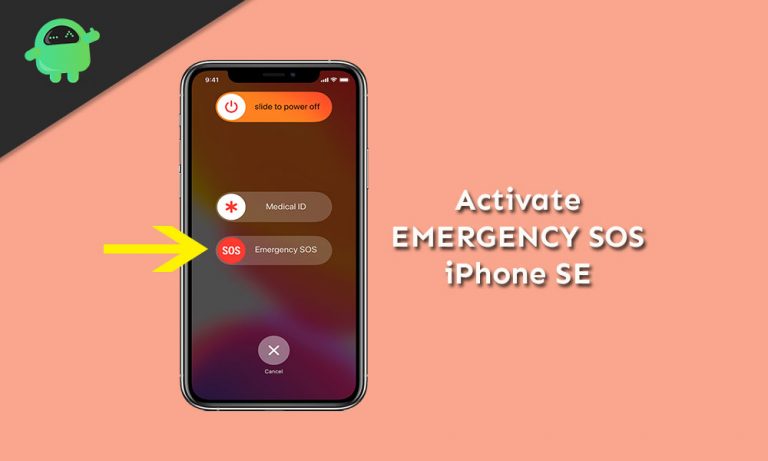Как исправить код ошибки Mac 43 при удалении файлов
macOS – очень гибкая и популярная операционная система. Ежедневно ею пользуются миллионы людей по всему миру. Все мы знаем, насколько эта операционная система безупречна по сравнению с ее соотечественниками. Хотя он быстрый, безопасный и эффективный, он по-прежнему подвержен ошибкам и ошибкам. Любая часть сложной техники может столкнуться с препятствиями. И это происходит с десятком пользователей Mac каждый день. Говоря об этом, сегодня мы обсудим Код ошибки Mac 43. Кроме того, я разработал несколько методов устранения неполадок для решения этой проблемы.
Эта ошибка чаще всего появляется при удалении файлов в macOS X El Capitan. Пользователи не могут удалить файл навсегда и выбросить его в корзину. Они видят сообщение об ошибке, в котором говорится Операция не может быть завершена, потому что один или несколько необходимых элементов не могут быть найдены. В этом руководстве я упомянул некоторые конкретные причины, которые обычно вызывают эту ошибку. Итак, давайте погрузимся в руководство.

Связанный | Как исключить приложения из экранного времени на iPhone
Различные причины кода ошибки Mac 43
Теперь давайте выясним, почему возникает эта ошибка. За этой проблемой не стоит ракетостроение. Просто простые причины, которые в большинстве случаев пользователи могут исправить самостоятельно. Вы не сможете удалить файл, если,
- Если файл все еще используется
- Файл, который вы скачали частично
- Те файлы, к которым у вас нет доступа
- Какая-то загвоздка на жестком диске
Проверь это | Функция Facetime Live Photos не работает: как исправить
Как исправить проблему
Теперь давайте посмотрим на действительно простой обходной путь, который должен решить эту проблему. После этого вы сможете удалить нужные файлы навсегда.
Сброс NVRAM
Для быстрого доступа macOS хранит некоторую системную информацию в NVRAM. Мы постараемся очистить эти данные.
- Выключи свой Mac
- Перезапустите его
- Сразу после перезагрузки устройства нажмите одновременно четыре клавиши: Вариант, Команда, П, а также р
- Удерживайте их в течение некоторого времени, пока не увидите, что устройство снова перезагружается.
Удаление заблокированных файлов
- Запустите терминал на вашем Mac
- Дайте следующую команду
chflags -R nouchg
- Открыть корзину
- Выберите все элементы с помощью этой команды
Cmd-A
- Перетащите эти файлы в окно Терминала
- Hit Return
Ты знаешь | Как отключить жест доступности на Apple iPhone
Принудительно закрыть Finder
Обычно Finder может вызывать ошибку Mac с кодом 43. Принудительное закрытие может решить проблему навсегда.
- Запустите меню в верхнем левом углу главного экрана.
- Выбрать Принудительно выйти для всех приложений
- Затем выполните поиск в своем списке приложений
- Искать Finder > выделите его> щелкните Перезапуск
Использование специальных символов запрещено
Есть простое правило, которого нужно придерживаться. Не используйте специальные символы в именах файлов. Обычно пользователи, не знакомые с macOS, не имеют об этом представления. Таким образом, они могут столкнуться с этой проблемой при попытке удалить такой файл.
Не используйте специальные символы, такие как }, {, +, *, &, ^,%, и т.д. Так что проверьте имена файлов. Если есть такой специальный символ, удалите его, переименуйте файл и повторите удаление. Я уверен, что теперь вы легко сможете удалить файлы.
Принудительное удаление файлов через терминал для исправления кода ошибки Mac 43
В этом методе устранения неполадок мы будем использовать терминал, запускать некоторые команды, чтобы навсегда удалить файлы, которые вам больше не нужны на вашем Mac.
- Запустить Терминал
- Дайте следующую команду
rm (space)
- Теперь вам нужно перетащить файлы, которые вы хотите удалить, со своего устройства.
- Ударить Возвращение
Как | Учебник по кадрированию видео на iPhone
Устранение проблем с жестким диском с помощью Disk Utility Tool и решение кода ошибки Mac 43
Если вы считаете, что виноват жесткий диск, который вызывает ошибку Mac Error Code 43, вы можете использовать инструмент Disk Utility, чтобы исправить это. Это встроенный инструмент, который может исправить различные проблемы.
- Нажми на Значок Apple > хит Начать сначала
- Пока устройство перезагружается, нажмите Command + R пока вы не увидите логотип Apple
- Щелчок Дисковая утилита > щелкните Продолжать
- На левой боковой панели на следующем экране, выберите диск вы хотите отремонтировать.
- Выбор Первая медицинская помощь
- Если проблема не обнаружена, вы можете просто остановиться здесь. С вашим жестким диском проблем нет.
- Если одни и те же файлы присутствуют в одном каталоге, инструмент Дисковой утилиты вернет Ошибка распределения перекрывающегося экстента.
- Если есть поврежденный файл, вы можете найти его в папке DamagedFiles.
- В случае, если вы получите Сообщение об ошибке первой помощи, значит, диск не подлежит ремонту. Итак, единственный ход – сделать резервную копию существующих данных и затем отформатировать диск. Форматирование приведет к удалению всех данных, имеющихся на диске.
Ну это все. Это были некоторые рабочие решения, которые вы можете реализовать, чтобы исправить код ошибки Mac 43. Я надеюсь, что вы нашли это руководство полезным для безвозвратного удаления файлов с вашего Mac.
Читать далее,